|
Deze les is copyrighted aan de schrijfster Emmy
Kruyswijk 28-01-2013.
Deze les mag niet gekopieerd
worden naar je eigen server,
niet worden gebruikt als eigen materiaal of zonder mijn toestemming worden
gelinkt.
Ook niet via groepen.
Veel van de materialen zijn door mij gemaakt.
Respecteer mijn werk en laat alle bestandnamen intact.
Op alle Disney creaties moet het copyright
opstaan.
Wil je mijn lessen linken?
Stuur
mij
dan even een mailtje.
Benodigdheden:
1 tube - gemaakt door mij.
1 scrapkit van Eileen, 1 tube
van Annemiek.
Voor je begint.......
Open de tubes in PSP,
Materialen

Wild West

1.
Bestand - open nieuwe transparante afbeelding - 700x500.
Omzetten in rasterlaag.
Zet in je materialenpalet de voorgrond kleur op #533525 en de achtergrond kleur
op #b6904e.
2.
Activeer gereedschap vlakvulling - vul de laag met de voorgrond kleur.
Activeer de tube western10 - mistedtube - bewerken - kopiŽren.
Bewerken - plakken als nieuwe laag op de afbeelding.
3.
Lagen - samenvoegen - alle lagen samenvoegen.
Effecten - Kunstzinnige Effecten - penseelstreken - met deze instelling.
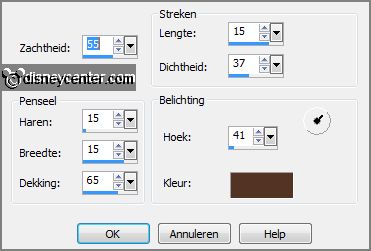
4.
Lagen - nieuwe rasterlaag.
Vul de laag met de voorgrond kleur.
Effecten - Geometrische Effecten - Perspectief Horizontaal - met deze
instelling.
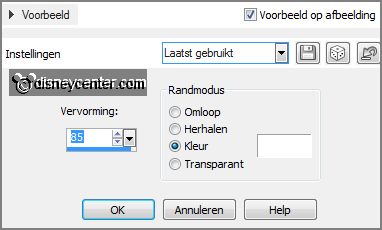
5.
Activeer de toverstaf - met onderstaande instelling - selecteer de witte
vlakken.

Klik op de delete toets.
Selecties - niets selecteren.
6.
Effecten - Textuureffecten - Lamellen - met deze instelling.
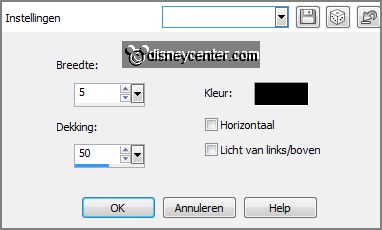
Lagen - dupliceren.
Afbeelding - spiegelen.
Zet in je lagenpalet de dekking van beide lamel lagen op 48.
7.
Activeer gereedschap selectie uit vrije hand - van punt tot punt - en maak een
selectie zoals hieronder.

Maak raster 1 actief - klik op de delete toets.
Maak kopie van raster 1 actief - klik op de delete toets.
Selecties - niets selecteren.
8.
Zet in je lagenpalet de dekking van beide lagen terug naar 100.
Lagen - samenvoegen - omlaag samenvoegen.
Effecten - Afbeeldingseffecten - naadloze herhaling - standaard instelling.
9.
Activeer de tube western10 - mistedtube - bewerken - kopiŽren.
Bewerken - plakken als nieuwe laag op de afbeelding.
Afbeelding - formaat wijzigen 75% - alle lagen niet aangevinkt.
Lagen - schikken - omlaag verplaatsen.
10.
Activeer gereedschap selectie - rechthoek - en maak een selectie zoals
hieronder.

Klik op de delete toets.
Klik nu rechts - houd deze ingedrukt - in de selectie - en verplaats deze naar rechts - klik op de
delete toets.
Klik weer met rechts in de selectie - verplaats deze naar rechts bovenaan - klik
op de delete toets.
En voor de laatste keer in het midden bovenaan - klik op de delete toets.
Selecties - niets selecteren.
11.
Activeer raster1 - Effecten - 3D Effecten - slagschaduw - met deze instelling.

Activeer element26 - Afbeelding - formaat wijzigen 50% - alle lagen aangevinkt.
Bewerken - kopiŽren - bewerken - plakken als nieuwe laag op de afbeelding.
12.
Activeer selectiegereedschap - en doe de linker bovenkant iets naar beneden en
de linker onderkant iets naar boven - zie hieronder.

Zet gereedschapselectie terug naar gereedschap verplaatsen.
Zet de tube zoals in het voorbeeld.
13.
Activeer de onderste laag - bewerken - kopiŽren.
Afbeelding - rand toevoegen - symmetrisch 50 pixels - achtergrond kleur.
Selecteer met de toverstaf de gele rand - bewerken - plakken in selectie.
14.
Laag maken van selectie.
Effecten - Textuureffecten - Lamellen - met deze instelling.
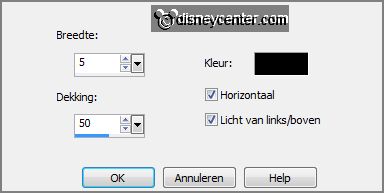
Selecties - omkeren.
15.
Lagen - nieuwe rasterlaag.
Vul de selectie met de voorgrond kleur.
Selecties - wijzigen - inkrimpen 5 pixels - klik op de delete toets.
Selecties - niets selecteren.
16.
Selecteer met de toverstaf de bruine rand.
Effecten - 3D Effecten - Afschuining binnen - met deze instelling.
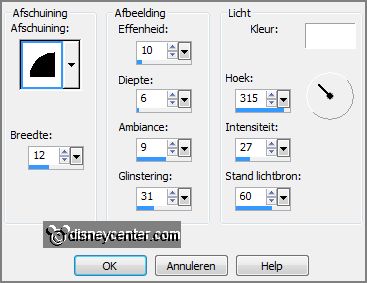
Selecties - niets selecteren.
17.
Activeer element31 - bewerken - kopiŽren.
Bewerken - plakken als nieuwe laag op de afbeelding.
Effecten - Afbeeldingseffecten - verschuiving - met deze instelling.
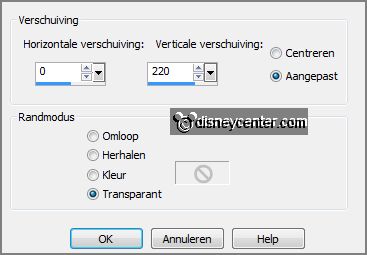
Effecten - 3D Effecten - slagschaduw - instelling staat goed.
18.
Activeer de tube Emiccowboy - bewerken - kopiŽren.
Bewerken - plakken als nieuwe laag op de afbeelding.
Plaats de tube aan de rechterkant.
Effecten - 3D Effecten - slagschaduw - met deze instelling.
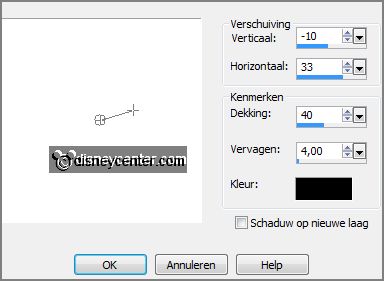
19.
Activeer element16 - bewerken - kopiŽren.
Bewerken - plakken als nieuwe laag op de afbeelding.
Plaats deze aan de linkerkant onderaan - zie voorbeeld.
Effecten - 3D Effecten -slagschaduw - met deze instelling.

20.
Activeer element50 - bewerken - kopiŽren.
Bewerken - plakken als nieuwe laag op de afbeelding.
Plaats deze aan de linkerkant onderaan - zie voorbeeld.
Lagen - schikken - omlaag verplaatsen.
21.
Activeer element43 - bewerken - kopiŽren.
Bewerken - plakken als nieuwe laag op de afbeelding.
Zet deze voor de andere tubes - zie voorbeeld.
Effecten - 3D Effecten - slagschaduw - instelling staat goed.
22.
Activeer element47 - bewerken - kopiŽren.
Bewerken - plakken als nieuwe laag op de afbeelding.
Plaats deze links onderaan - naast de emmer.
Effecten - 3D Effecten - slagschaduw - instelling staat goed.
23.
Activeer element25 - bewerken - kopiŽren.
Bewerken - plakken als nieuwe laag op de afbeelding.
Plaats deze links onderaan.
Effecten - 3D Effecten - slagschaduw - instelling staat goed.
24.
Lagen - nieuwe rasterlaag - zet je watermerk in de afbeelding.
Afbeelding - rand toevoegen - symmetrisch 3 pixels - achtergrond kleur.
Selecteer met de toverstaf de gele rand - vul de selectie met de voorgrond
kleur.
Effecten - 3D Effecten - Afschuining binnen - instelling staat goed.
25.
Afbeelding - formaat wijzigen 85% - alle lagen aangevinkt.
Bestand - exporteren - JPEG Optimalisatie.
En klaar is de tag.
Ik hoop dat je het leuk vond deze les te doen.
groetjes Emmy
Getest door Nelly
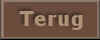
les geschreven 28-01-2013
|